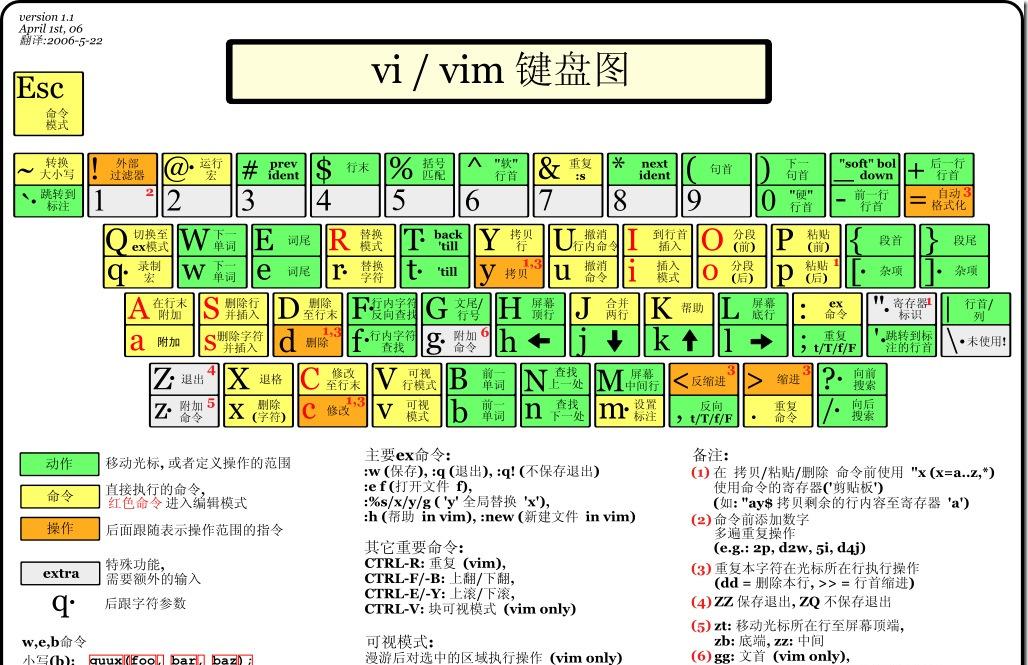Linux筆記:Vim和賬号、使用者組、磁盤管理
什麼是Vim編輯器
Vim是從 vi 發展出來的一個文本編輯器。代碼補完、編譯及錯誤跳轉等友善程式設計的功能特别豐富,在程式員中被廣泛使用。
簡單的來說, vi 是老式的字處理器,不過功能已經很齊全了,但是還是有可以進步的地方。
vim 則可以說是程式開發者的一項很好用的工具。
所有的 Unix Like 系統都會内建 vi 文書編輯器,其他的文書編輯器則不一定會存在。
連 vim 的官方網站 (http://www.vim.org) 自己也說 vim 是一個程式開發工具而不是文字處理軟體。
vim 鍵盤圖:
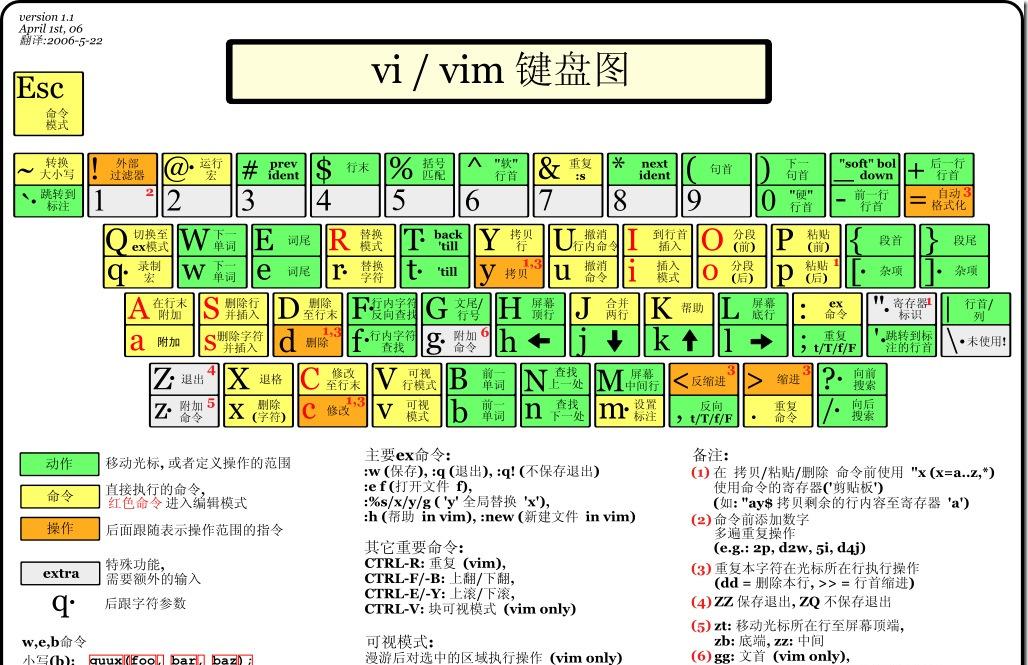
三種使用模式
基本上 vi/vim 共分為三種模式,分别是指令模式(Command mode),輸入模式(Insert mode)和底線指令模式(Last line mode)。這三種模式的作用分别是:
使用者剛剛啟動 vi/vim,便進入了指令模式。
此狀态下敲擊鍵盤動作會被Vim識别為指令,而非輸入字元。比如我們此時按下i,并不會輸入一個字元,i被當作了一個指令。
以下是常用的幾個指令:
i 切換到輸入模式,以輸入字元。
x 删除目前光标所在處的字元。
: 切換到底線指令模式,以在最底一行輸入指令。
若想要編輯文本:啟動Vim,進入了指令模式,按下i,切換到輸入模式。
指令模式隻有一些最基本的指令,是以仍要依靠底線指令模式輸入更多指令。
在指令模式下按下i就進入了輸入模式。
在輸入模式中,可以使用以下按鍵:
字元按鍵以及Shift組合,輸入字元
ENTER,Enter鍵,換行
BACK SPACE,倒退鍵,删除光标前一個字元
DEL,删除鍵,删除光标後一個字元
方向鍵,在文本中移動光标
HOME/END,移動光标到行首/行尾
Page Up/Page Down,上/下翻頁
Insert,切換光标為輸入/替換模式,光标将變成豎線/下劃線
ESC,退出輸入模式,切換到指令模式
在指令模式下按下:(英文冒号)就進入了底線指令模式。
底線指令模式可以輸入單個或多個字元的指令,可用的指令非常多。
在底線指令模式中,基本的指令有(已經省略了冒号):
q 退出程式
w 儲存檔案
按ESC鍵可随時退出底線指令模式。
簡單的說,我們可以将這三個模式想成底下的圖示來表示:
如果你想要使用 vi 來建立一個名為 kuangstudy.txt 的檔案時,你可以這樣做:
(狂神這裡是再home目錄下操作的,我在自己本機操作,是以狂神的代碼和我貼圖代碼是不同的,了解怎麼簡單使用vim即可)
回車進入到編輯界面
按下 i 進入輸入模式(也稱為編輯模式),開始編輯文字
在一般模式之中,隻要按下 i, o, a 等字元就可以進入輸入模式了!
在編輯模式當中,你可以發現在左下角狀态欄中會出現 –INSERT- 的字樣,那就是可以輸入任意字元的提示。
這個時候,鍵盤上除了 Esc 這個按鍵之外,其他的按鍵都可以視作為一般的輸入按鈕了,是以你可以進行任何的編輯。
按下 ESC 按鈕回到一般模式
好了,假設我已經按照上面的樣式給他編輯完畢了,那麼應該要如何退出呢?是的!沒錯!就是給他按下 Esc 這個按鈕即可!馬上你就會發現畫面左下角的 – INSERT – 不見了!
在一般模式中按下 :wq 儲存後離開 vim!
然後回到首頁面,<code>ls</code>看看該檔案是否在檔案夾下; <code>cat 檔案名</code>看看檔案内容; <code>rm 檔案名</code>删除檔案。
Vim 按鍵說明
除了上面簡易範例的 i, Esc, :wq 之外,其實 vim 還有非常多的按鍵可以使用。
移動光标的方法
功能
h 或 向左箭頭鍵(←)
光标向左移動一個字元
j 或 向下箭頭鍵(↓)
光标向下移動一個字元
k 或 向上箭頭鍵(↑)
光标向上移動一個字元
l 或 向右箭頭鍵(→)
光标向右移動一個字元
[Ctrl] + [f]
螢幕『向下』移動一頁,相當于 [Page Down]按鍵 (常用)
[Ctrl] + [b]
螢幕『向上』移動一頁,相當于 [Page Up] 按鍵 (常用)
[Ctrl] + [d]
螢幕『向下』移動半頁
[Ctrl] + [u]
螢幕『向上』移動半頁
+
光标移動到非空格符的下一行
-
光标移動到非空格符的上一行
n< space>
那個 n 表示『數字』,例如 20 。按下數字後再按空格鍵,光标會向右移動這一行的 n 個字元。
0 或功能鍵[Home]
這是數字『 0 』:移動到這一行的最前面字元處 (常用)
$ 或功能鍵[End]
移動到這一行的最後面字元處(常用)
H
光标移動到這個螢幕的最上方那一行的第一個字元
M
光标移動到這個螢幕的中央那一行的第一個字元
L
光标移動到這個螢幕的最下方那一行的第一個字元
G
移動到這個檔案的最後一行(常用)
nG
n 為數字。移動到這個檔案的第 n 行。例如 20G 則會移動到這個檔案的第 20 行(可配合 :set nu)
gg
移動到這個檔案的第一行,相當于 1G 啊!(常用)
n< Enter>
n 為數字。光标向下移動 n 行(常用)
搜尋替換
/word
向光标之下尋找一個名稱為 word 的字元串。例如要在檔案内搜尋 vbird 這個字元串,就輸入 /vbird 即可!(常用)
?word
向光标之上尋找一個字元串名稱為 word 的字元串。
n
這個 n 是英文按鍵。代表重複前一個搜尋的動作。舉例來說, 如果剛剛我們執行 /vbird 去向下搜尋 vbird 這個字元串,則按下 n 後,會向下繼續搜尋下一個名稱為 vbird 的字元串。如果是執行 ?vbird 的話,那麼按下 n 則會向上繼續搜尋名稱為 vbird 的字元串!
N
這個 N 是英文按鍵。與 n 剛好相反,為『反向』進行前一個搜尋動作。例如 /vbird 後,按下 N 則表示『向上』搜尋 vbird 。
删除、複制與粘貼
x, X
在一行字當中,x 為向後删除一個字元 (相當于 [del] 按鍵), X 為向前删除一個字元(相當于 [backspace] 亦即是倒退鍵) (常用)
nx
n 為數字,連續向後删除 n 個字元。舉例來說,我要連續删除 10 個字元, 『10x』。
dd
删除遊标所在的那一整行(常用)
ndd
n 為數字。删除光标所在的向下 n 行,例如 20dd 則是删除 20 行 (常用)
d1G
删除光标所在到第一行的所有資料
dG
删除光标所在到最後一行的所有資料
d$
删除遊标所在處,到該行的最後一個字元
d0
那個是數字的 0 ,删除遊标所在處,到該行的最前面一個字元
yy
複制遊标所在的那一行(常用)
nyy
n 為數字。複制光标所在的向下 n 行,例如 20yy 則是複制 20 行(常用)
y1G
複制遊标所在行到第一行的所有資料
yG
複制遊标所在行到最後一行的所有資料
y0
複制光标所在的那個字元到該行行首的所有資料
y$
複制光标所在的那個字元到該行行尾的所有資料
p, P
p 為将已複制的資料在光标下一行貼上,P 則為貼在遊标上一行!舉例來說,我目前光标在第 20 行,且已經複制了 10 行資料。則按下 p 後, 那 10 行資料會貼在原本的 20 行之後,亦即由 21 行開始貼。但如果是按下 P 呢?那麼原本的第 20 行會被推到變成 30 行。(常用)
J
将光标所在行與下一行的資料結合成同一行
c
重複删除多個資料,例如向下删除 10 行,[ 10cj ]
u
複原前一個動作。(常用)
[Ctrl]+r
重做上一個動作。(常用)
進入輸入或取代的編輯模式
i, I
進入輸入模式(Insert mode):i 為『從目前光标所在處輸入』, I 為『在目前所在行的第一個非空格符處開始輸入』。(常用)
a, A
進入輸入模式(Insert mode):a 為『從目前光标所在的下一個字元處開始輸入』, A 為『從光标所在行的最後一個字元處開始輸入』。(常用)
o, O
進入輸入模式(Insert mode):這是英文字母 o 的大小寫。o 為『在目前光标所在的下一行處輸入新的一行』;O 為在目前光标所在處的上一行輸入新的一行!(常用)
r, R
進入取代模式(Replace mode):r 隻會取代光标所在的那一個字元一次;R會一直取代光标所在的文字,直到按下 ESC 為止;(常用)
[Esc]
退出編輯模式,回到一般模式中(常用)
指令行的儲存、離開等指令
:w
将編輯的資料寫入硬碟檔案中(常用)
:w!
若檔案屬性為『隻讀』時,強制寫入該檔案。不過,到底能不能寫入, 還是跟你對該檔案的檔案權限有關啊!
:q
離開 vi (常用)
:q!
若曾修改過檔案,又不想儲存,使用 ! 為強制離開不儲存檔案。
注意一下啊,那個驚歎号 (!) 在 vi 當中,常常具有『強制』的意思~
:wq |儲存後離開,若為 :wq! 則為強制儲存後離開 (常用)
ZZ |這是大寫的 Z 喔!若檔案沒有更動,則不儲存離開,若檔案已經被更動過,則儲存後離開!
:w [filename] |将編輯的資料儲存成另一個檔案(類似另存新檔)
:r [filename] |在編輯的資料中,讀入另一個檔案的資料。亦即将 『filename』 這個檔案内容加到遊标所在行後面
:n1,n2 w [filename] |将 n1 到 n2 的内容儲存成 filename 這個檔案。
:! command |暫時離開 vi 到指令行模式下執行 command 的顯示結果!例如 『:! ls /home』即可在 vi 當中看 /home 底下以 ls 輸出的檔案資訊!
:set nu |顯示行号,設定之後,會在每一行的字首顯示該行的行号
:set nonu |與 set nu 相反,為取消行号!
賬号管理
Linux系統是一個多使用者多任務的分時作業系統,任何一個要使用系統資源的使用者,都必須首先向系統管理者申請一個賬号,然後以這個賬号的身份進入系統。
使用者的賬号一方面可以幫助系統管理者對使用系統的使用者進行跟蹤,并控制他們對系統資源的通路;另一方面也可以幫助使用者組織檔案,并為使用者提供安全性保護。
每個使用者賬号都擁有一個唯一的使用者名和各自的密碼。
使用者在登入時鍵入正确的使用者名和密碼後,就能夠進入系統和自己的主目錄。
實作使用者賬号的管理,要完成的工作主要有如下幾個方面:
使用者賬号的添加、删除與修改。
使用者密碼的管理。
使用者組的管理。
使用者賬号的管理工作主要涉及到使用者賬号的添加、修改和删除。
添加使用者賬号就是在系統中建立一個新賬号,然後為新賬号配置設定使用者号、使用者組、主目錄和登入Shell等資源。
參數說明:
選項 :
使用者名 :
測試:
增加使用者賬号就是在/etc/passwd檔案中為新使用者增加一條記錄,同時更新其他系統檔案如/etc/shadow, /etc/group等。
1.切換使用者的指令為:su username 【username是你的使用者名哦】
2.從普通使用者切換到root使用者,還可以使用指令:sudo su
3.在終端輸入exit或logout或使用快捷方式ctrl+d,可以退回到原來使用者,其實ctrl+d也是執行的exit指令
4.在切換使用者時,如果想在切換使用者之後使用新使用者的工作環境,可以在su和username之間加-,例如:【su - root】
<code>$</code>表示普通使用者
<code>#</code>表示超級使用者,也就是root使用者
如果一個使用者的賬号不再使用,可以從系統中删除。
删除使用者賬号就是要将/etc/passwd等系統檔案中的該使用者記錄删除,必要時還删除使用者的主目錄。
删除一個已有的使用者賬号使用userdel指令,其格式如下:
常用的選項是 -r,它的作用是把使用者的主目錄一起删除。
此指令删除使用者kuangshen在系統檔案中(主要是/etc/passwd, /etc/shadow, /etc/group等)的記錄,同時删除使用者的主目錄。
修改使用者賬号就是根據實際情況更改使用者的有關屬性,如使用者号、主目錄、使用者組、登入Shell等。
修改已有使用者的資訊使用usermod指令,其格式如下:
常用的選項包括-c, -d, -m, -g, -G, -s, -u以及-o等,這些選項的意義與useradd指令中的選項一樣,可以為使用者指定新的資源值。
例如:
此指令将使用者kuangshen的登入Shell修改為ksh,主目錄改為/home/z,使用者組改為developer。
使用者管理的一項重要内容是使用者密碼的管理。使用者賬号剛建立時沒有密碼,但是被系統鎖定,無法使用,必須為其指定密碼後才可以使用,即使是指定空密碼。
指定和修改使用者密碼的Shell指令是passwd。超級使用者可以為自己和其他使用者指定密碼,普通使用者隻能用它修改自己的密碼。
指令的格式為:
可使用的選項:
-l 鎖定密碼,即禁用賬号。
-u 密碼解鎖。
-d 使賬号無密碼。
-f 強迫使用者下次登入時修改密碼。
如果預設使用者名,則修改目前使用者的密碼。
例如,假設目前使用者是kuangshen,則下面的指令修改該使用者自己的密碼:
如果是超級使用者,可以用下列形式指定任何使用者的密碼:
普通使用者修改自己的密碼時,passwd指令會先詢問原密碼,驗證後再要求使用者輸入兩遍新密碼,如果兩次輸入的密碼一緻,則将這個密碼指定給使用者;而超級使用者為使用者指定密碼時,就不需要知道原密碼。
為了系統安全起見,使用者應該選擇比較複雜的密碼,例如最好使用8位長的密碼,密碼中包含有大寫、小寫字母和數字,并且應該與姓名、生日等不相同。
為使用者指定空密碼時,執行下列形式的指令:
此指令将使用者 kuangshen的密碼删除,這樣使用者 kuangshen下一次登入時,系統就不再允許該使用者登入了。
passwd 指令還可以用 -l(lock) 選項鎖定某一使用者,使其不能登入,例如:
使用者組管理
每個使用者都有一個使用者組,系統可以對一個使用者組中的所有使用者進行集中管理。不同Linux 系統對使用者組的規定有所不同,如Linux下的使用者屬于與它同名的使用者組,這個使用者組在建立使用者時同時建立。
使用者組的管理涉及使用者組的添加、删除和修改。組的增加、删除和修改實際上就是對/etc/group檔案的更新。
groupadd 選項 使用者組
可以使用的選項有:
-g GID 指定新使用者組的組辨別号(GID)。
-o 一般與-g選項同時使用,表示新使用者組的GID可以與系統已有使用者組的GID相同。
執行個體1:
此指令向系統中增加了一個新組group1,新組的組辨別号是在目前已有的最大組辨別号的基礎上加1。
執行個體2:
此指令向系統中增加了一個新組group2,同時指定新組的組辨別号是101。
此指令從系統中删除組group1。
常用的選項有:
-g GID 為使用者組指定新的組辨別号。
-o 與-g選項同時使用,使用者組的新GID可以與系統已有使用者組的GID相同。
-n新使用者組 将使用者組的名字改為新名字
示例:
如果一個使用者同時屬于多個使用者組,那麼使用者可以在使用者組之間切換,以便具有其他使用者組的權限。
使用者可以在登入後,使用指令newgrp切換到其他使用者組,這個指令的參數就是目的使用者組。例如:
這條指令将目前使用者切換到root使用者組,前提條件是root使用者組确實是該使用者的主組或附加組。
完成使用者管理的工作有許多種方法,但是每一種方法實際上都是對有關的系統檔案進行修改。
與使用者和使用者組相關的資訊都存放在一些系統檔案中,這些檔案包括/etc/passwd, /etc/shadow, /etc/group等。
下面分别介紹這些檔案的内容。
/etc/passwd檔案是使用者管理工作涉及的最重要的一個檔案。
Linux系統中的每個使用者都在/etc/passwd檔案中有一個對應的記錄行,它記錄了這個使用者的一些基本屬性。
這個檔案對所有使用者都是可讀的。它的内容類似下面的例子:
從上面的例子我們可以看到,/etc/passwd中一行記錄對應着一個使用者,每行記錄又被冒号(:)分隔為7個字段,其格式和具體含義如下:
1)"使用者名"是代表使用者賬号的字元串。
通常長度不超過8個字元,并且由大小寫字母和/或數字組成。登入名中不能有冒号(<code>:</code>),因為冒号在這裡是分隔符。
為了相容起見,登入名中最好不要包含點字元(.),并且不使用連字元(-)和加号(+)打頭。
2)“密碼”一些系統中,存放着加密後的使用者密碼字。
雖然這個字段存放的隻是使用者密碼的加密串,不是明文,但是由于/etc/passwd檔案對所有使用者都可讀,是以這仍是一個安全隐患。是以,現在許多Linux 系統(如SVR4)都使用了shadow技術,把真正的加密後的使用者密碼字存放到/etc/shadow檔案中,而在/etc/passwd檔案的密碼字段中隻存放一個特殊的字元,例如“x”或者“*”。
3)“使用者辨別号”是一個整數,系統内部用它來辨別使用者。
一般情況下它與使用者名是一一對應的。如果幾個使用者名對應的使用者辨別号是一樣的,系統内部将把它們視為同一個使用者,但是它們可以有不同的密碼、不同的主目錄以及不同的登入Shell等。
通常使用者辨別号的取值範圍是0~65 535。0是超級使用者root的辨別号,1~99由系統保留,作為管理賬号,普通使用者的辨別号從100開始。在Linux系統中,這個界限是500。
4)“組辨別号”字段記錄的是使用者所屬的使用者組。
它對應着/etc/group檔案中的一條記錄。
5)“注釋性描述”字段記錄着使用者的一些個人情況。
例如使用者的真實姓名、電話、位址等,這個字段并沒有什麼實際的用途。在不同的Linux 系統中,這個字段的格式并沒有統一。在許多Linux系統中,這個字段存放的是一段任意的注釋性描述文字,用作finger指令的輸出。
6)“主目錄”,也就是使用者的起始工作目錄。
它是使用者在登入到系統之後所處的目錄。在大多數系統中,各使用者的主目錄都被組織在同一個特定的目錄下,而使用者主目錄的名稱就是該使用者的登入名。各使用者對自己的主目錄有讀、寫、執行(搜尋)權限,其他使用者對此目錄的通路權限則根據具體情況設定。
7)使用者登入後,要啟動一個程序,負責将使用者的操作傳給核心,這個程序是使用者登入到系統後運作的指令解釋器或某個特定的程式,即Shell。
Shell是使用者與Linux系統之間的接口。Linux的Shell有許多種,每種都有不同的特點。常用的有sh(Bourne Shell), csh(C Shell), ksh(Korn Shell), tcsh(TENEX/TOPS-20 type C Shell), bash(Bourne Again Shell)等。
系統管理者可以根據系統情況和使用者習慣為使用者指定某個Shell。如果不指定Shell,那麼系統使用sh為預設的登入Shell,即這個字段的值為/bin/sh。
使用者的登入Shell也可以指定為某個特定的程式(此程式不是一個指令解釋器)。
利用這一特點,我們可以限制使用者隻能運作指定的應用程式,在該應用程式運作結束後,使用者就自動退出了系統。有些Linux 系統要求隻有那些在系統中登記了的程式才能出現在這個字段中。
8)系統中有一類使用者稱為僞使用者(pseudo users)。
這些使用者在/etc/passwd檔案中也占有一條記錄,但是不能登入,因為它們的登入Shell為空。它們的存在主要是友善系統管理,滿足相應的系統程序對檔案屬主的要求。
常見的僞使用者如下所示:
1、除了上面列出的僞使用者外,還有許多标準的僞使用者,例如:audit, cron, mail, usenet等,它們也都各自為相關的程序和檔案所需要。
由于/etc/passwd檔案是所有使用者都可讀的,如果使用者的密碼太簡單或規律比較明顯的話,一台普通的計算機就能夠很容易地将它破解,是以對安全性要求較高的Linux系統都把加密後的密碼字分離出來,單獨存放在一個檔案中,這個檔案是/etc/shadow檔案。有超級使用者才擁有該檔案讀權限,這就保證了使用者密碼的安全性。
2、/etc/shadow中的記錄行與/etc/passwd中的一一對應,它由pwconv指令根據/etc/passwd中的資料自動産生
它的檔案格式與/etc/passwd類似,由若幹個字段組成,字段之間用":"隔開。這些字段是:
"登入名"是與/etc/passwd檔案中的登入名相一緻的使用者賬号
"密碼"字段存放的是加密後的使用者密碼字,長度為13個字元。如果為空,則對應使用者沒有密碼,登入時不需要密碼;如果含有不屬于集合 { ./0-9A-Za-z }中的字元,則對應的使用者不能登入。
"最後一次修改時間"表示的是從某個時刻起,到使用者最後一次修改密碼時的天數。時間起點對不同的系統可能不一樣。例如在SCO Linux 中,這個時間起點是1970年1月1日。
"最小時間間隔"指的是兩次修改密碼之間所需的最小天數。
"最大時間間隔"指的是密碼保持有效的最大天數。
"警告時間"字段表示的是從系統開始警告使用者到使用者密碼正式失效之間的天數。
"不活動時間"表示的是使用者沒有登入活動但賬号仍能保持有效的最大天數。
"失效時間"字段給出的是一個絕對的天數,如果使用了這個字段,那麼就給出相應賬号的生存期。期滿後,該賬号就不再是一個合法的賬号,也就不能再用來登入了。
使用者組的所有資訊都存放在/etc/group檔案中。
将使用者分組是Linux 系統中對使用者進行管理及控制通路權限的一種手段。
每個使用者都屬于某個使用者組;一個組中可以有多個使用者,一個使用者也可以屬于不同的組。
當一個使用者同時是多個組中的成員時,在/etc/passwd檔案中記錄的是使用者所屬的主組,也就是登入時所屬的預設組,而其他組稱為附加組。
使用者要通路屬于附加組的檔案時,必須首先使用newgrp指令使自己成為所要通路的組中的成員。
使用者組的所有資訊都存放在/etc/group檔案中。此檔案的格式也類似于/etc/passwd檔案,由冒号(:)隔開若幹個字段,這些字段有:
"組名"是使用者組的名稱,由字母或數字構成。與/etc/passwd中的登入名一樣,組名不應重複。
"密碼"字段存放的是使用者組加密後的密碼字。一般Linux 系統的使用者組都沒有密碼,即這個字段一般為空,或者是*。
"組辨別号"與使用者辨別号類似,也是一個整數,被系統内部用來辨別組。
"組内使用者清單"是屬于這個組的所有使用者的清單/b],不同使用者之間用逗号(,)分隔。這個使用者組可能是使用者的主組,也可能是附加組。
磁盤管理
Linux磁盤管理好壞直接關系到整個系統的性能問題。
Linux磁盤管理常用指令為 df、du。
df :列出檔案系統的整體磁盤使用量
du:檢查磁盤空間使用量
df指令參數功能:檢查檔案系統的磁盤空間占用情況。可以利用該指令來擷取硬碟被占用了多少空間,目前還剩下多少空間等資訊。
文法:
選項與參數:
-a :列出所有的檔案系統,包括系統特有的 /proc 等檔案系統;
-k :以 KBytes 的容量顯示各檔案系統;
-m :以 MBytes 的容量顯示各檔案系統;
-h :以人們較易閱讀的 GBytes, MBytes, KBytes 等格式自行顯示;
-H :以 M=1000K 取代 M=1024K 的進位方式;
-T :顯示檔案系統類型, 連同該 partition 的 filesystem 名稱 (例如 ext3) 也列出;
-i :不用硬碟容量,而以 inode 的數量來顯示
Linux du指令也是檢視使用空間的,但是與df指令不同的是Linux du指令是對檔案和目錄磁盤使用的空間的檢視,還是和df指令有一些差別的,這裡介紹Linux du指令。
-a :列出所有的檔案與目錄容量,因為預設僅統計目錄底下的檔案量而已。
-h :以人們較易讀的容量格式 (G/M) 顯示;
-s :列出總量而已,而不列出每個各别的目錄占用容量;
-S :不包括子目錄下的總計,與 -s 有點差别。
-k :以 KBytes 列出容量顯示;
-m :以 MBytes 列出容量顯示;
通配符 * 來代表每個目錄。
與 df 不一樣的是,du 這個指令其實會直接到檔案系統内去搜尋所有的檔案資料。
根檔案系統之外的其他檔案要想能夠被通路,都必須通過“關聯”至根檔案系統上的某個目錄來實作,此關聯操作即為“挂載”,此目錄即為“挂載點”,解除此關聯關系的過程稱之為“解除安裝”
Linux 的磁盤挂載使用mount指令,解除安裝使用umount指令。
磁盤挂載文法:
磁盤解除安裝指令 umount 文法:
-f :強制卸除!可用在類似網絡檔案系統 (NFS) 無法讀取到的情況下;
-n :不更新 /etc/mtab 情況下卸除。
解除安裝/dev/hdc6